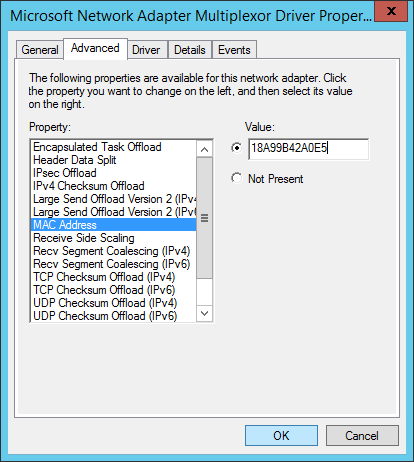نحوه تغییر مک آدرس در ویندوز و مک
هر جزء متصل به شبکه در خانواده شما دارای یک آدرس MAC است. میتوان این شناسههای 12 رقمی را بهعنوان برچسبهای نام دیجیتالی در نظر گرفت که رایانهها، تلفنهای هوشمند، تبلتها و تلویزیونهای هوشمند از آنها برای بیان اینکه در شبکههای Wi-Fi خانگی ما حضور دارند، استفاده میکنند. آدرس های مک نیز بخشی جدایی ناپذیر از حفظ یک دروازه امن و مطمئن به اینترنت هستند.
آیا می توانید آدرس مک را تغییر دهید؟ بله، و ما در این راهنمای گام به گام ویندوز و macOS چگونه به شما نشان خواهیم داد. اما به خاطر داشته باشید که در بیشتر موارد، احتمالاً هرگز نیازی به تغییر MAC ID دستگاه خود نخواهید داشت.
بیایید در مورد جعل صحبت کنیم
تغییر مک آدرس خود، به خصوص زمانی که آن را مکرر انجام می دهید، جعل نامیده می شود. کلمه “جعل” بار معنایی منفی دارد. در نهایت به نظر می رسد که شما می خواهید کسی را فریب دهید. با این حال، دلایل مهم زیادی برای تغییر مک آدرس شما وجود دارد.
بسیاری از مردم این کار را برای حفظ حریم خصوصی انجام می دهند. جابجایی منظم آدرس های MAC ردیابی دستگاه شما و نحوه استفاده از آن را برای شبکه ها بسیار دشوار می کند. اگر از Wi-Fi با مهلت زمانی استفاده میکنید که مثلاً فقط یک ساعت به Wi-Fi رایگان دسترسی دارید (برخی از کسبوکارها، مانند فرودگاهها، این کار را انجام میدهند)، میتوانید با تغییر آدرس خود به دریافت Wi-Fi رایگان ادامه دهید. از زمان به زمان به زمان.
با این حال، تقلبی معایبی نیز دارد. نکته مهم این است که شرکتها اغلب فیلترهای امنیتی دارند که فقط به دستگاههای کارمند خاصی اجازه دسترسی به شبکههایشان را میدهند. اگر آدرسی را جعل کنید، سیستم دیگر شما را نمی شناسد.
بنابراین، بسیار مهم است که آدرس MAC اصلی خود را قبل از تغییر آن یادداشت کنید! به همین دلیل است که جعل یک دستگاه کار اغلب ایده بدی است. در صورت امکان این ترفند را برای رایانه های شخصی غیر BYOD خود ذخیره کنید.
تغییر مک آدرس در ویندوز: روش آسان
تغییر دهنده آدرس مک ابزارهای نرم افزاری هستند که می توانید آنها را دانلود کنید. هنگامی که آنها راهاندازی میشوند، همه چیزهایی را که میخواهید درباره تمام اتصالات شبکه رایانهتان بدانید، از جمله آدرسهای MAC اصلی و فعال و سرعت شبکه به شما نشان میدهند.
تغییرات آدرس شامل گزینههایی برای تغییر آدرسهای مک و تنظیم قوانین خاصی برای تغییر تصادفی، ذخیره تغییر، بازگرداندن تنظیمات اولیه و غیره است. این یک راه حل کوچک سرگرم کننده است که در یک پنجره بازشو قرار دارد. توصیه می کنیم از Technitium Mac Address Changer استفاده کنید، که عملکرد خوبی در به روز نگه داشتن ویندوز 11 انجام داده است.
تغییر مک آدرس در ویندوز: روش پیشرفته
اگر واقعاً نمی خواهید ابزارهای جدید را دانلود کنید، راهی برای تغییر آدرس به صورت دستی در ویندوز وجود دارد. برو به مدیریت دستگاه (اگر مطمئن نیستید کجاست، می توانید آن را با جستجوی آن پیدا کنید) و به دنبال گزینه ای که می گوید بگردید. آداپتورهای شبکه. با این کار تمام رابط های شبکه در رایانه شما نشان داده می شود.
موردی را که می خواهید تغییر دهید انتخاب کنید، روی آن کلیک راست کرده و انتخاب کنید خواص. در پنجره ای که باز می شود، به منبسط و بر روی کلیک کنید ویژگی گزینه ای که می گوید آدرس شبکه یا آدرس مک (یا چیزی شبیه به این). این آدرس را به صورت کوچک نمایش می دهد ارزش جعبه میتوانید روی این کادر کلیک کنید و کد MAC را روی هر چیزی که میخواهید تنظیم کنید، البته تا زمانی که از کاراکترهایی مانند دو نقطه یا خط تیره استفاده نکنید.

اسکرین شات / گرایش های دیجیتال
آدرس MAC macOS را تغییر دهید
برخی از برنامه های تغییر آدرس برای macOS طراحی شده اند، اما اگر فقط یک بار بخواهید آن را تغییر دهید، فرآیند بازنشانی آدرس شما آسان است. ابتدا باید شماره MAC خود را بررسی کرده و یادداشت کنید. نماد Wi-Fi را در گوشه سمت راست بالای macOS خود پیدا کنید، آن را فشار دهید و نگه دارید گزینه و بر روی کلیک کنید وای فای دکمه. خط دومی که در منوی کشویی ظاهر میشود باید آدرس شما باشد و با حروف خاکستری عبارت «آدرس» را نشان میدهد تا هیچ سردرگمی وجود نداشته باشد.
می توانید با رفتن به برنامه ترمینال را پیدا کنید برنامه های کاربردی > خدمات رفاهی > پایانه. زمان نوشتن چند دستور است!
اگر میخواهید مجموعه جدیدی از اعداد را مشخص کنید – شاید آدرسی میخواهید که به راحتی به خاطر بسپارید – از ترمینال استفاده کنید و “sudo ifconfig en0 ether aa:bb:cc:dd:ee:ff” را تایپ کنید – میتوانید یک الفبا را جایگزین کنید. با کدی که می خواهید اگر این کد کار نمی کند، سعی کنید از “en1” به جای “en0” در دستور برای دستکاری اتصال اترنت یا Wi-Fi خود استفاده کنید. با کلیک بر روی Wi-Fi خود، همانطور که قبلا انجام دادیم، گزینه صحیح دستگاه شما را نیز در ردیف اول با عنوان Interface Name نشان می دهد.
اگر می خواهید به جای آن یک عدد کاملا تصادفی تنظیم کنید، تایپ کنید (یا شاید فقط بچسبانید) “openssl rand -hex 6 | sed 's/(..)/1:/g; s/.$//' | xargs sudo ifconfig en0 ether” و Enter را فشار دهید. مجدداً، اگر کار نکرد، سعی کنید “en0” را با نام رابط خاص خود جایگزین کنید. استفاده از آدرس MAC تصادفی یکی از راه هایی است که می توانید از حریم خصوصی خود محافظت کنید.
چند یادداشت
اگر بخواهید آدرس MAC خود را تغییر دهید یا جعل کنید، ممکن است فرآیند دشوار و درگیر کننده ای باشد. آدرسهای MAC منحصربهفرد هستند و حاوی اطلاعات مهم در مورد دستگاه شما هستند. با چنین پیکربندی دقیق و پیچیده ای، هر عدد باید درست باشد تا تغییر موفقیت آمیز باشد.
ممکن است در تنظیمات شبکه، درایورها یا همگام سازی با مشکلاتی مواجه شوید. متأسفانه هیچ راه حل واحدی وجود ندارد، بنابراین باید هر مشکلی را که با آن مواجه می شوید عیب یابی کنید.
کلید موفقیت در تغییر مک آدرس، راه اندازی مجدد روتر پس از انجام تغییر است. اگر نمی توانید به روتر خود دسترسی پیدا کنید، می توانید اتصال شبکه خود را به سادگی با خاموش کردن وای فای دستگاه خود و سپس دوباره روشن کنید.
تغییر مک آدرس شما یک فرآیند طولانی است که ممکن است چندین بار تلاش کند قبل از اینکه آن را درست کنید. باید روتر خود را در لیست سفید قرار دهید یا هر بار که دستگاه جدیدی خریداری میکنید یا به بازدیدکنندگان اجازه دسترسی میدهید، مراحل را طی کنید.
توصیه های سردبیران